EPAI手绘建模APP工程图工具栏
(2) 工程图工具栏
① 模板
1) 打开模板选择页面。
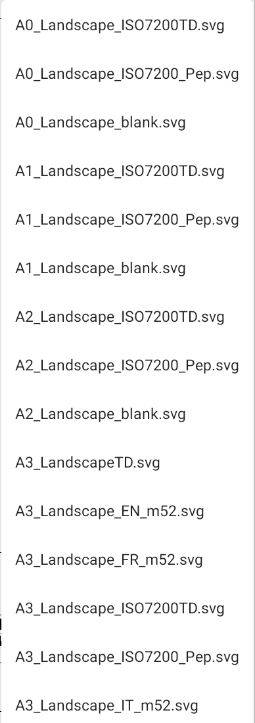
图 306 工程图模板列表
2) 模板选择页面列出了可以使用的工程图模板类型,每个模板规定了工程的大小、方向、规格、标准、常用字段等。也包括一些空白模板,此时可以通过添加表格等注释自定义工程图样式。
3) 选择需要的模板后,工程图重新加载显示模板。
4) 如果模板中包含了缩放比例、制图日期扽字段时,根据工程图中的信息自动计算和确定相关字段的内容。
② 模型
1) 左侧打开模型列表。
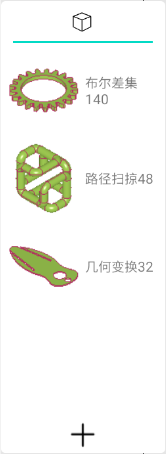
图 307 工程图模型列表
2) 模型列表显示所有需要在工程图中展示和操作的模型,选择模型后,打开模型的投影列表和三维模型列表。
③ 剖切
1) 在工程图中选择需要添加剖切的投影模型,点击剖切按钮,根据选择的投影模型生成剖切模型,生成的剖切模型在工程图中间位置。
④ 标记
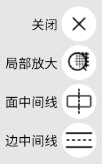
图 308 工程图标记工具栏
1) 打开标记工具栏。
2) 标记工具栏包括局部放大、面中间线、边中间线。
a. 在工程图中选择需要局部放大的部分,可以选择点、边或者框选多个点或者边。根据选择的点、边集合确定局部放大的区域,并在工程中间位置生成局部放大模型。
b. 在工程图中选择可以围成闭合区间的的边集合。根据选择的闭合区域,生成面中间线。
c. 在工程图中选择两条边,根据选择的边,生成边中间线。
⑤ 标注
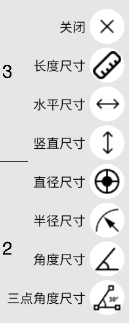
图 309 工程图标注工具栏
1) 打开标注工具栏。
2) 可以添加的标注类型包括长度尺寸、水平尺寸、竖直尺寸、直径尺寸、半径尺寸、角度尺寸、三点角度尺寸。
3) 可以通过不同方式生成长度尺寸。
a. 在工程图中选择要标注长度的边,点击长度尺寸按钮,添加长度尺寸。
b. 在工程图中选择两个点,点击长度尺寸按钮,添加长度尺寸。
4) 可以通过不同方式生成水平尺寸。
a. 在工程图中选择一条边,点击水平尺寸按钮,根据选择的边的起始点、终止点,添加水平距离尺寸。
b. 在工程图中选择两个点,点击水平尺寸按钮,添加水平距离尺寸。
5) 可以通过不同方式生成竖直尺寸。
a. 在工程图中选择一条边,点击竖直尺寸按钮,根据选择的边的起始点、终止点,添加竖直距离尺寸。
b. 在工程图中选择两个点,点击竖直尺寸按钮,添加竖直距离尺寸。
6) 在工程图中选择圆边或者圆弧边,点击直径尺寸按钮,添加直径尺寸。
7) 在工程图中选择圆边或者圆弧边,点击半径尺寸按钮,添加半径尺寸。
8) 在工程图中选择两条边,点击角度尺寸按钮,添加角度尺寸。
9) 在工程图中选择三个点,点击三点角度尺寸按钮,添加三点角度尺寸。
⑥ 填充
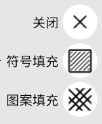
图 310 工程图填充工具栏
1) 打开填充工具栏。
2) 在工程图中选择可以围成闭合区间的的边集合,点击符号填充,在选择的闭合区域中填充符号。
3) 在工程图中选择可以围成闭合区间的的边集合,点击图案填充,在选择的闭合区域中填充图案。
⑦ 注释
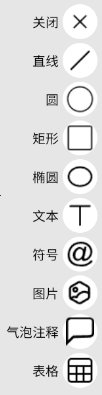
图 311 工程图注释工具栏
1) 打开注释工具栏。
a. 可以在工程图中添加的注释类型包括直线、圆、矩形、椭圆、文本、符号、图片、气泡注释、表格。
b. 选择不同的注释类型,在工程图中长按开始一个新的注释的绘制。不同类型的注释需要不同的关键点确定。
a) 直线:长按确定直线起始点,移动确定终止点。
b) 圆:长按确定圆心,移动确定半径点。
c) 矩形:长按确定左上角点,移动确定右下角点。
d) 椭圆:长按确定椭圆外接圆左上角点,移动确定椭圆外接圆右下角点。
e) 文本:长按确定左上角点,移动确定右下角点。
f) 符号:长按确定左上角点,移动确定右下角点。
g) 图片:长按确定左上角点,移动确定右下角点。
h) 气泡注释:长按确定注释箭头起点,移动确定标注矩形中心点。
i) 表格:长按确定表格矩形左上角点,移动确定表格矩形右下角点。
(3) 模型列表栏
① 模型列表
1) 投影列表,显示模型的右下、底、左下、右、前左、右上、顶、左上共9个方向的投影模型。点击选择不同方向的投影后,在工程图中心位置添加对应模型对应方向的投影模型。
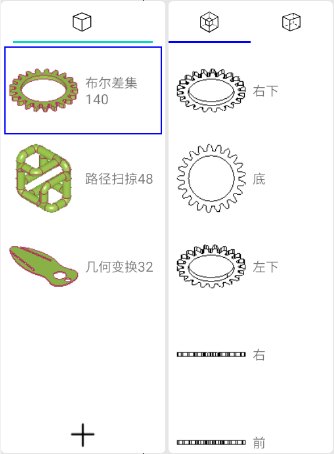
图 312 工程图模板投影列表
2) 三维模型列表,显示模型的右下、底、左下、右、前左、右上、顶、左上共9个方向的三维模型。点击选择不同方向的三维模型后,在工程中心位置添加对应模型对应方向的三维模型。
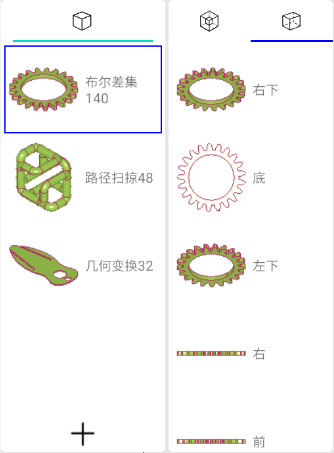
图 313 工程图模板三维模型列表
② 添加模型,点击后,关闭工程图页面,和顶部常用工具栏建模按钮的关闭工程图页面不同,在这里关闭工程图页面后,会保留当前工程图。关闭工程图,既然怒建模页面,在建模场景中选择其它模型后,再次点击工程图按钮,再次进入工程图页面,并在模型列表中添加新选择的模型。
更多关于APP内容可以跳转到OCC中文网 https://www.opencascade.cc/c/course/epaicad/61 查看。
posted on 2024-05-12 12:10 dshawshank 阅读(17) 评论(0) 编辑 收藏 举报


